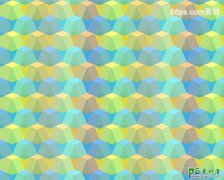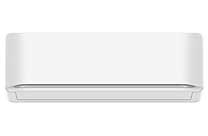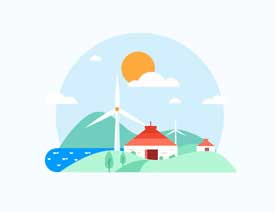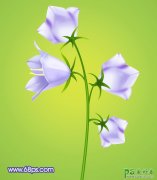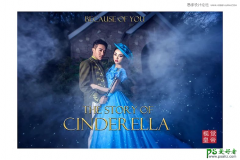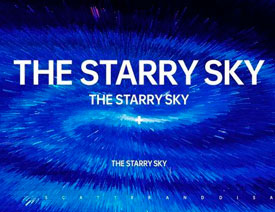当前位置:PS爱好者教程网主页 > PS照片处理 > 教程
PS摄影后期教程:学习用色彩范围工具处理环境光影不均匀的照片。(4)
时间:2023-01-10 09:16 来源:公众号 作者:ESPstudio 阅读:次
6.提亮人物影子
仍然使用同样的方法处理人物的影子,人物的影子注意只需提亮一点,过平会使人物飘起来不真实。
以上几步后的效果:
7.处理打灯痕迹
接下来处理图片偏左上方一块较亮的打灯痕迹。
8.羽化
套索工具大体选择出来后,羽化22两次,羽化44两次,新建曲线调整层,在中间调的位置压暗,压暗后会发闷,此时需要在接近高光的位置提亮一些,回来一些对比度即可。(这里亦可使用色阶操作,个人认为曲线定点更方便)
9.均匀亮暗部
以上几步后,均匀环境光影已经处理完毕,此时出现区域颜色不匀的问题,则新建空白图层,选择颜色模式,吸取中间饱和度较高的黄色,用10%不透明度的画笔,擦拭以上经过提亮压暗的位置即可。
完成:
最新教程
推荐教程